Inhaltsverzeichnis
Windows 10 bietet Ihnen die Möglichkeit, Ihr System auf einen früheren Build zurückzusetzen, wenn Sie nach der Aktualisierung Ihres Systems auf den neuesten Build Probleme haben. "Builds" in Windows 10 sind wie die "Service Packs" in früheren Windows-Versionen und sind in der Tat größere Betriebssystemrevisionen.
In Windows 10 erhalten Sie "Builds" über Windows Update und diese Builds enthalten viele Korrekturen und Verbesserungen für Ihre installierte Windows-Version. Aber manchmal kann die neueste Build Probleme mit dem Betrieb und der Stabilität Ihres Computers verursachen, so dass Microsoft seinen Nutzern die Möglichkeit gibt, innerhalb eines Zeitraums von 30 Tagen zu einer früheren Build zurückzukehren (z. B. von Windows 10 Build 1607 zu Windows 10 Build 1511)
Dieser Artikel enthält eine detaillierte Anleitung, wie Sie Windows 10 auf dem vorherigen Build wiederherstellen können.
Wie man in Windows 10 zu einem früheren Build zurückkehrt.
1. Von Start Menü wählen Einstellungen > Aktualisierung und Sicherheit.
2. Unter Erholung Optionen wählen Sie die Los geht's unter der Schaltfläche Zu einem früheren Build zurückkehren Abschnitt.

3. Wählen Sie einen Grund für den Rücksprung und drücken Sie auf Weiter.
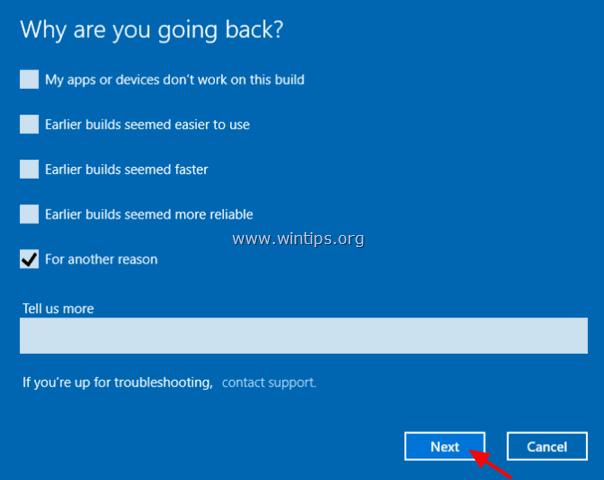
4. Bevor Sie zum vorherigen Build wechseln, geben Sie ihm eine Chance und nach den letzten Aktualisierungen suchen , oder wählen Sie Nein, danke um fortzufahren.
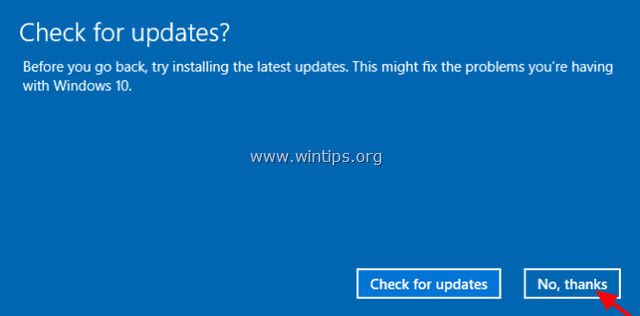
5. Lesen Sie alle Informationen auf dem nächsten Bildschirm, sichern Sie Ihre Dateien, wenn Sie Überraschungen vermeiden wollen, und klicken Sie auf Weiter .
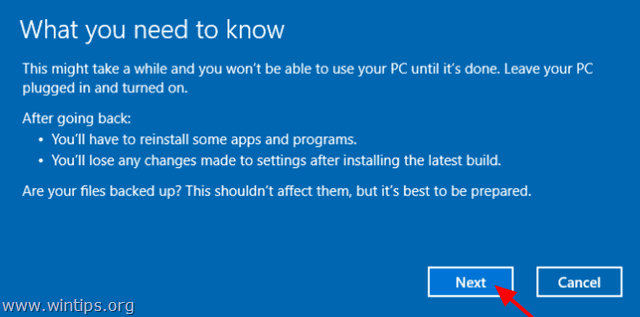
6. Wenn Sie Ihr Passwort geändert haben, vergewissern Sie sich nach der Installation des neuesten Builds, dass Sie sich an Ihr altes Passwort erinnern und drücken Sie Weiter .
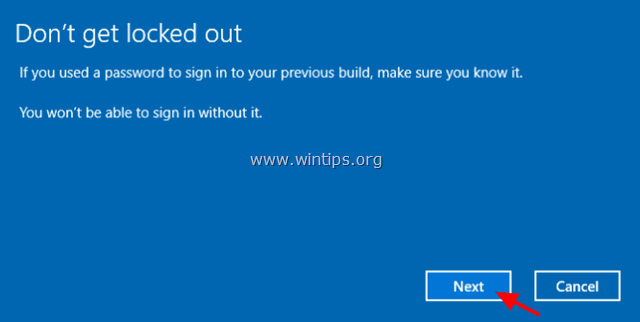
7. Klicken Sie schließlich auf Zurück zu einem früheren Build gehen und warten Sie, bis der Vorgang abgeschlossen ist.
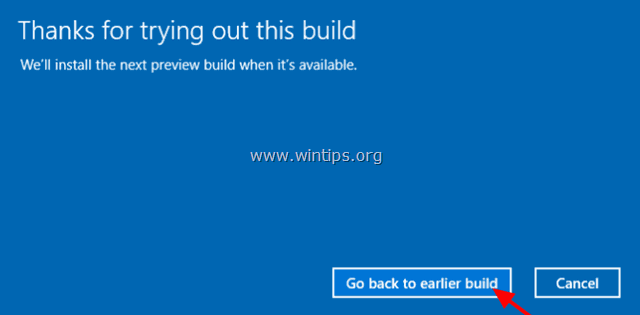
Das war's! Lassen Sie mich wissen, ob dieser Leitfaden Ihnen geholfen hat, indem Sie einen Kommentar über Ihre Erfahrungen hinterlassen. Bitte mögen und teilen Sie diesen Leitfaden, um anderen zu helfen.

Andy Davis
Der Blog eines Systemadministrators über Windows





